
Cuando trabajamos en una oficina o en nuestros hogares y contamos con una sola impresora, es fundamental aprender el procedimiento para compartir este tipo de dispositivos y, ofrecer el servicio de impresión a todos los ordenadores que forman parte de una red local o que tengamos en nuestras casas.
Este es un proceso simple, pero metódico. En este mini-tutorial, veremos cómo compartir impresoras rápidamente en Windows XP y Windows Vista.
Preparación de la impresora
El primer paso que debemos dar para compartir una impresora, es darle a esta la opción de prestar el servicio de impresión a los equipos que forman parte de una red o de un grupo de trabajo. Para ello, en el equipo que tiene instalada la impresora, declaramos dicha impresora para que los otros equipos de la red puedan utilizarla. El procedimiento para realizar esta tarea es el siguiente:
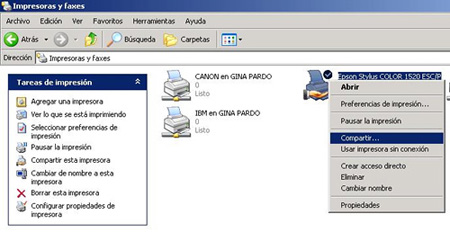
Windows XP:
- Nos ubicamos en el botón Inicio y elegimos la opción “Impresoras y faxes”, una vez hecho esto, se abrirá una ventana emergente en donde podremos ver las impresoras conectadas en el equipo.
- Ahora, elegimos la impresora que vamos a compartir y hacemos clic con el botón derecho del mouse sobre el icono de la impresora a compartir. Una vez hecho esto, elegimos la opción “Compartir”.
- Al realizar esta acción, se abrirá una nueva ventana en donde debemos marcar “Compartir esta impresora” e ingresar el nombre de dicha impresora en el espacio indicado para ello, luego, hacemos clic en el botón “Aceptar”.

Windows Vista:
- Nos ubicamos directamente en la ventana donde aparece la impresora, la seleccionamos con un clic del botón derecho del mouse y seleccionamos la opción “Compartir”.
- Una vez hecho esto, aparecerá una ventana emergente en donde se nos indicará ingresar el nombre de la impresora a compartir.
- Luego de ingresar el nombre, procedemos a marcar las dos casillas que se encuentran en la misma ventana y seleccionamos la opción “Aceptar”.
- Seguidamente, abrimos el Panel de Control, ubicamos “Centro de redes y recursos compartidos” y marcamos “Uso compartido de carpetas” y “Uso compartido de impresora”.
- Ahora, sólo resta declararlas en las PC’s que forman parte de la red, este procedimiento lo veremos en la segunda parte de este mini-tutorial.
Sigue en: Cómo Compartir Impresoras (II)